关于:
本指南将引导您一步就如何创建自己的Nvidia Fermi和的Quadro显卡的DSDT注入代码的步骤,将允许启动与GraphicEnabler=NO 这可以是非常有用的,当你试图要么有一个四叶草安装或希望您的系统上安装两张卡。此编辑不再需要为新的GTX6xx系列。
前言:
下面是关于如何注入你的NVIDIA显卡到您的DSDT为您的Hackintosh的详细指南。这将允许你启动时不显示图像的Enabler的需要,也将使HDMI音频。把你的时间与引导,并仔细阅读本指南。
Nvidia Graphic Card Injection 英伟达显卡驱动
第1部分:地址位置
1。启动您的系统与GraphicsEnabler=Yes
2。下载名为ioreg的应用在这里
2。打开名为ioreg:
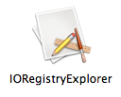
4。找到你的Nvidia图形卡的地址位置:
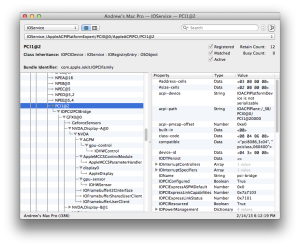
5.记录设备名称及地址:
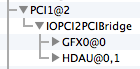
注意在这个例子中,设备是PCI1
第二步, 要有 DSDT Edit

1.打开你的DSDT位于你的Extra的文件夹在启动驱动器根目录:
2.找到你的硬件位置
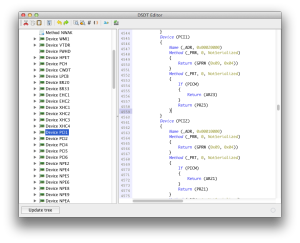
3.检查设备的代码:
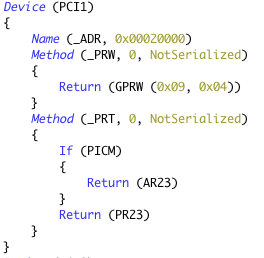
4.在最后的中间开始添加代码
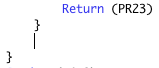
下载编辑工具 Text Document here 6. 复制下面的代码 粘贴进去 - Device (GFX0) /** for Nvidia Fermi Graphics Cards **/
- {
- Name (_ADR, Zero)
- Name (_SUN, One)
- Method (_DSM, 4, NotSerialized)
- {
- Store (Package (0x1E)
- {
- “AAPL,slot-name”,
- “PCI x16″,
- “@0,compatible”,
- Buffer (0x0B)
- {
- “NVDA,NVMac”
- },
- “@0,connector-type”,
- Buffer (0×04)
- {
- 0×00, 0×08, 0×00, 0×00
- },
- “@0,device_type”,
- Buffer (0×08)
- {
- “display”
- },
- “@0,name”,
- Buffer (0x0F)
- {
- “NVDA,Display-A”
- },
- “@1,compatible”,
- Buffer (0x0B)
- {
- “NVDA,NVMac”
- },
- “@1,connector-type”,
- Buffer (0×04)
- {
- 0×00, 0×08, 0×00, 0×00
- },
- “@1,device_type”,
- Buffer (0×08)
- {
- “display”
- },
- “@1,name”,
- Buffer (0x0F)
- {
- “NVDA,Display-B”
- },
- “NVCAP”,
- Buffer (0×18)
- {
- /* 0000 */ 0×04, 0×00, 0×00, 0×00, 0×00, 0×00, 0×03, 0×00,
- /* 0008 */ 0x0C, 0×00, 0×00, 0×00, 0×00, 0×00, 0×00, 0x0A,
- /* 0010 */ 0×00, 0×00, 0×00, 0×00
- },
- “VRAM,totalsize”,
- Buffer (0×04)
- {
- 0×00, 0×00, 0×00, 0xc0
- },
- “device_type”,
- Buffer (0x0C)
- {
- “NVDA,Parent”
- },
- “model”,
- Buffer (0×10)
- {
- “GeForce GTX 580″
- },
- “rom-revision”,
- Buffer (0x1D)
- {
- “nVidia GTX 580 OpenGL Engine”
- },
- “hda-gfx”,
- Buffer (0x0A)
- {
- “onboard-1″
- }
- }, Local0)
- DTGP (Arg0, Arg1, Arg2, Arg3, RefOf (Local0))
- Return (Local0)
- }
- }
- Device (HDAU)
- {
- Name (_ADR, One)
- Method (_DSM, 4, NotSerialized)
- {
- Store (Package (0×02)
- {
- “hda-gfx”,
- Buffer (0x0A)
- {
- “onboard-1″
- }
- }, Local0)
- DTGP (Arg0, Arg1, Arg2, Arg3, RefOf (Local0))
- Return (Local0)
- }
- }
7. 添加继续 修复看下是不是有错误。注意 里面的显卡参数是可以修改的 根据自己的硬件修改 继续看下 第三步就是修复错误
找到下面的代码- “VRAM,totalsize”,
- Buffer (0×04)
- {
- 0×00, 0×00, 0×00, 0xc0
- },
怎么修改 我们给大家列出来
0xc0=3072=3GB 0×80=2048=2GB 0×60=1536=1.5GB 0×40=1024=1GB 0×20=512=0.5GB 只需修改最后 一个数值就可以了 比如 你的显卡是1G 的
就应该是下面的代码,明白了吧 。- “VRAM,totalsize”,
- Buffer (0×04)
- {
- 0×00, 0×00, 0×00, 0x40
- },
- “model”,
- Buffer (0×10)
- {
- “GeForce GTX 580″
- },
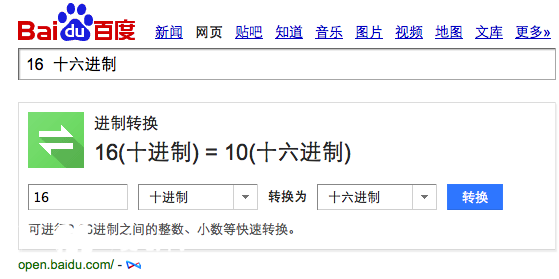
大家可能知道了这里的10 对应的就是 Buffer(0×10),这个数值。对应正确即可。
9.继续看下面 找到下面的DSDT- “rom-revision”,
- Buffer (0x1D)
- {
- “nVidia GTX 580 OpenGL Engine”
- },
最后就是编辑下编译DSDT
Compiling The DSDT
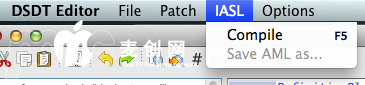
看到没有错误就可以 保存了
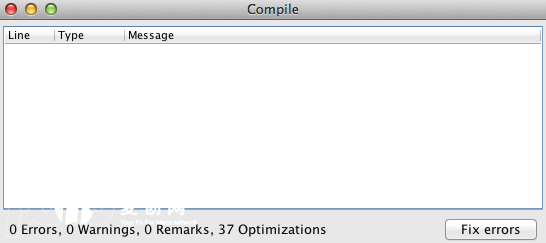
Save AML AS 保存一个路径就行了
10。接下来编辑变色龙配置文件
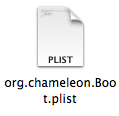
打开 org.Chameleon.Boot.plist:
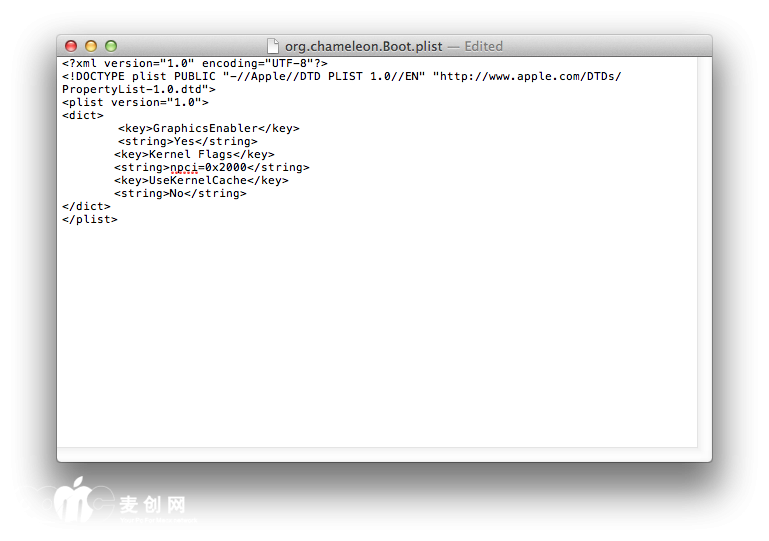
3. 移除下面的代码。 这了注意了GTX560 650以上的显卡 这个代码是不能要的 需要删除 <key>GraphicsEnabler</key>
<string>Yes</string>
如果你的是老显卡 英伟达8XXX 9XXX GT200 系列的 需要打开变色龙显卡侦测。是不需要删除显卡<key>GraphicsEnabler</key>
<string>Yes</string> 侦测的。 这点注意。
ATI显卡 Mac驱动 代码 与Nvidia步骤 类似,显卡代码不同。
6. 代码 如下 - Device (GFX0) /** for AMD Graphics Cards **/
- {
- Name (_ADR, Zero)
- Name (_SUN, One)
- Method (_DSM, 4, NotSerialized)
- {
- Store (Package (0x0C)
- {
- “@0,name”,
- Buffer (0x0D)
- {
- “ATY,Duckweed” /** Change to your framebuffer **/
- },
- “@1,name”,
- Buffer (0x0D)
- {
- “ATY,Duckweed” /** Change to your framebuffer **/
- },
- “@2,name”,
- Buffer (0x0D)
- {
- “ATY,Duckweed” /** Change to your framebuffer **/
- },
- “@3,name”,
- Buffer (0x0D)
- {
- “ATY,Duckweed” /** Change to your framebuffer **/
- },
- “model”,
- Buffer (0×13)
- {
- “AMD Radeon HD 6870″ /** Change to your GPU Model **/
- },
- “hda-gfx”,
- Buffer (0x0A)
- {
- “onboard-1″
- }
- }, Local0)
- DTGP (Arg0, Arg1, Arg2, Arg3, RefOf (Local0))
- Return (Local0)
- }
- }
- Device (HDAU)
- {
- Name (_ADR, One)
- Method (_DSM, 4, NotSerialized)
- {
- Store (Package (0×02)
- {
- “hda-gfx”,
- Buffer (0x0A)
- {
- “onboard-1″
- }
- }, Local0)
- DTGP (Arg0, Arg1, Arg2, Arg3, RefOf (Local0))
- Return (Local0)
- }
- }
Part 3: Framebuffer帧缓冲和名称修正 1. 找到下面的 DSDT: {
“ATY,Duckweed” /** Change to your framebuffer **/
},
2. 改变Duckweed您的卡的RAM大小适当的帧缓冲区 3. 找到下面的DSDT: {
“AMD Radeon HD 6870″ /** Change to your GPU Model **/
},
4. 现在改变了AMD的Radeon HD 6870卡的适当的名称
帧缓冲区的完整列表 参见二楼
|
